win10怎么设置电脑自动锁屏时间?
1、电脑打开栏目左下方的“开始”键。

2、出现窗口,点击“齿轮图标”如图所示。
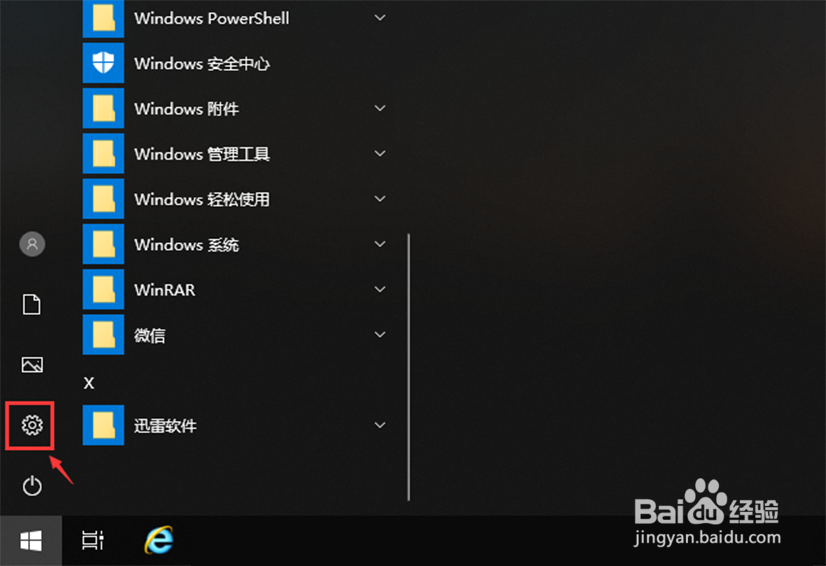
3、进入设置页面,点击“系统”,如图所示。

4、进入页面,点击左边栏目的【电源和睡眠】。

5、根据自己的需求,在“睡眠”下方,点击调整两个时间,这样锁屏时间就设置好了。
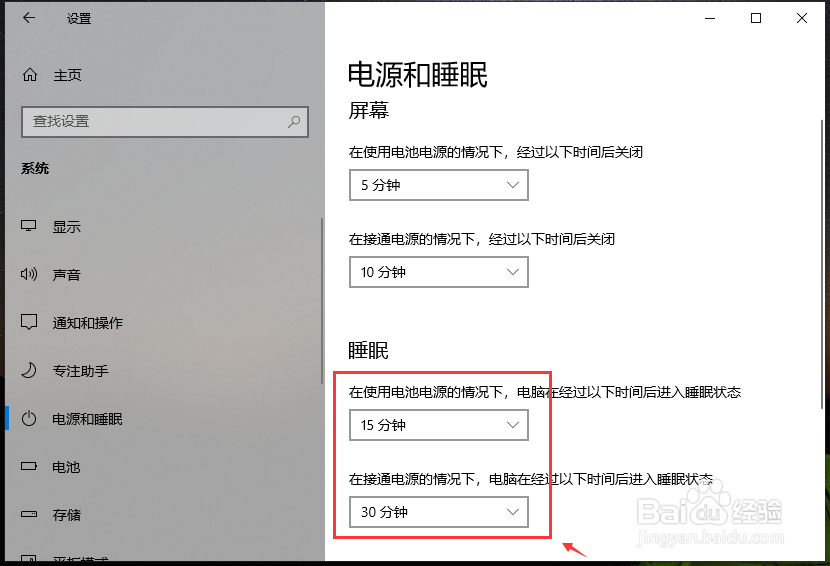
1、在电源和睡眠页面,点击下方的【其他电源设置】。

2、出现电源选项页面,点击左边栏目的【创建电源计划】。

3、进入页面,根据你自己的需要,选择节能方式,比如:平衡,再点击【下一步】。

4、进入页面后,根据你自己的需求,调整时间,再点击【创建】,这样就完成设置锁屏时间了。
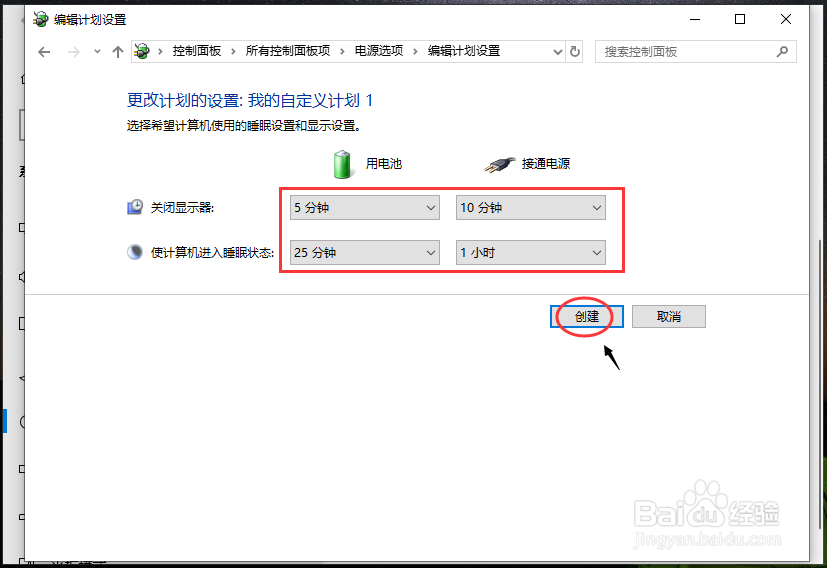
声明:本网站引用、摘录或转载内容仅供网站访问者交流或参考,不代表本站立场,如存在版权或非法内容,请联系站长删除,联系邮箱:site.kefu@qq.com。
阅读量:59
阅读量:105
阅读量:70
阅读量:95
阅读量:29